2023-11-30

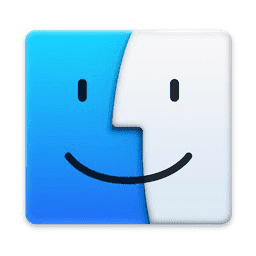
Apple Developer Program有料メンバーシップでテストアプリをDeployGateで配信するまで【1】
Distributionタイプの証明書を作成・登録する
それではまずAd-Hoc配信が可能となるDistributionタイプの証明書を作成する。
MacマシンでCA証明書(申請書)を作成する
Appleに送信するCertificate Request証明書をMacマシンで作成する。
ユーティリティ→「キーチェーンアクセス」を開く。
「キーチェーンアクセス」メニュー→「証明書アシスタント」→「認証局に証明書を要求...」を開く。
「ユーザーのメールアドレス」はまさに会社に付与された自分のメールアドレス=Apple ID=を入力する。
「通称」は、受け取る秘密鍵の名前を入力する。例えば「my-apple-pkey-202307222350」などとしておく。
「要求の処理」を「ディスクに保存」を選んでおけば、「CAのメールアドレス」は入力不要。
「続ける」で、このCAファイルが出力される。「CertificateSigningRequest.certSigningRequest」というファイルができているはずである。
秘密鍵と公開鍵をエクスポートしてクラウドに保存する
何気にこのステップは重要で、Macを初期化とかしたとき秘密鍵を失うと、証明書も使い物にならなくなる。Appleのサイトからは当然ながら鍵はダウンロードできない。自分で保管しておくしかない。
キーチェーンアクセス→「鍵」で、さきほどのmy-apple-pkey-202307222350という「公開鍵」と「秘密鍵」があるはずなので、これを右クリックして「my-apple-pkey-202307222350を書き出す...」を選択、任意の場所にそれぞれファイルとして書き出す。公開鍵は.pem, 秘密鍵は.p12というバイナリファイルであるはずだ。
この2つのファイルと、さきほどのCertificateSigningRequest.certSigningRequest、あわせて3つのファイルを、クラウドなどの失われないドライブへアップロード・保存しておくことをおすすめする。
Distributionタイプの証明書の新規作成・登録
https://developer.apple.com/account/resources/certificates/list
から「+」ボタンで新規作成画面を開く。
「Apple Distribution」を選択して「Continue」。
すると「Upload a Signing Certificate Request」画面になって、ファイルのアップロードを求められる。ここで「Choose File」で、先ほど作成したCA要求ファイル「CertificateSigningRequest.certSigningRequest」をアップロードする。
するとApple側で証明書が新規作成される。今回の「Distribution」タイプの証明書が作成されるには若干のタイムラグがある。しばらく待ってから、改めて、
https://developer.apple.com/account/resources/certificates/list
にアクセスし、CREATED BYが自分である「Distribution」タイプの証明書が作成されているかを確認する。気が急いていると、即時作成されている「Development」タプの証明書を間違って取得してしまう(AdHocできないタイプ)という混乱の元となるので注意。
「Distribution」タイプの証明書が無事作成されていればその証明書をクリックして「Download」する。「distribution.cer」ファイルが取得できたはずだ。このファイルも、秘密鍵ファイルと同様、クラウドへ一応アップしておくとよい。
Macマシンへのインストール
すでに「キーチェーンアクセス」アプリが開かれているなら、1度終了する。
そのうえで、ダウンロードした「distribution.cer」ファイルをダブルクリックすると、「キーチェーンアクセス」アプリが起動するとともに、証明書を登録してくれる。マシン管理者パスワードを求められたら入力・承認する。
デフォルトキーチェーン→ログインのタブに、「Apple Distribution」タイプの証明書があり、プルダウン矢印で展開するとCA要求の時に設定した「通称」=秘密鍵の名前=秘密鍵=がその下に展開されているかを確認する。緑アイコン+「この証明書は有効です」となっていれば万事OK。
次はXCodeをインストールしてプロジェクトを作成する。【3】に続く。
※本記事内容の無断転載を禁じます。
ご連絡は以下アドレスまでお願いします★
☆ServerNote.NETショッピング↓
ShoppingNote / Amazon.co.jp
☆お仲間ブログ↓
一人社長の不動産業務日誌
nvidia-smiを1秒ごとに実行してGPU使用率をモニタリング
TSUKUMOのマルチGPUパソコンWA9J-X211/XTのUbuntu Server 22.04でMYCOEIROINK作成コードを実行し音声合成モデルをトレーニングする
TSUKUMOのマルチGPUパソコンWA9J-X211/XTにUbuntu Server 22.04とCOEIROINK Engineを導入する
Python venv(仮想環境作成)でError: Command returned non-zero exit status 1のエラー対処法
【Ubuntu】プロジェクトごとに複数のPythonバージョンを使い分ける
【PHP】フォーム入力を受け取り出力する
【Ubuntu】aptでインストールしたapache2にソースコンパイルしたphpをマルチスレッドモードで組み込む
【PHP】HTMLファイルを読み込んで文字列変換して出力する
TSUKUMOのマルチGPUパソコンWA9J-X211/XTにUbuntu Server 22.04とVOICEVOX Engineを導入する
Googleファミリーリンクで子供の端末の現在地がエラーで取得できない場合
【Windows10】リモートデスクトップ間のコピー&ペーストができなくなった場合の対処法
Windows版Google Driveが使用中と言われアンインストールできない場合
Windows11+WSL2でUbuntuを使う【2】ブリッジ接続+固定IPの設定
【Apache】サーバーに同時接続可能なクライアント数を調整する
【C/C++】小数点以下の切り捨て・切り上げ・四捨五入
Androidホームで左にスワイプすると出てくるニュース共を一切表示させない方法
Googleスプレッドシートを編集したら自動で更新日時を入れる
size_tとssize_tを使い分けてSegmentation Faultを予防する